Heiß

AnyRec Screen Recorder
Zeichnen Sie Video und Audio des Chrome-Browserbildschirms auf.
Sicherer Download
2025 Liste der 10 zuverlässigsten Bildschirmrekorder-Chrome-Erweiterungen
Es gibt Fälle, in denen Sie möglicherweise sofort teilen müssen, was auf Ihrem Bildschirm angezeigt wird. Es kann für Ihr Geschäft, Ihre Arbeit oder Ihr Studium sein. Was auch immer der Grund ist, Sie müssen einen Bildschirmrekorder auf Ihrem Gerät haben.
Wussten Sie, dass es Online-Tools wie Bildschirmaufzeichnungserweiterungen für Chrome gibt, um schnell Bildschirmaufnahmen zu machen? In diesem Beitrag entdecken Sie die zehn meistgesuchten und zuverlässigsten Chrome-Erweiterungen für Bildschirmrekorder sowie den besten Desktop-Bildschirmrekorder, der Ihnen helfen kann, mehr aus Ihren Bildschirmaufzeichnungssitzungen herauszuholen. Also schnall dich an und verlass dich auf die ganze Post.
Guide-Liste
Die 9 besten Bildschirmrekorder für die Chrome-Erweiterung Der empfohlene Bildschirmrekorder für die Aufnahme in Chrome FAQs zu Bildschirmrekordern für ChromeDie 9 besten Bildschirmrekorder für die Chrome-Erweiterung
Hier sind die neun besten Bildschirmrekorder für die Chrome-Erweiterung. Sie können sie sich ansehen und sehen, welche davon Ihren Anforderungen entspricht.
1. Screencastify
Screencastify ist einer der kostenlosen Chrome-Audiorecorder, die Sie schnell im Chrome-Web finden können. Dies ist eine benutzerfreundliche App, mit der Sie Ihre Videos aufnehmen, bearbeiten und einfach teilen können. Mit diesem Bildschirmrekorder können Sie jedoch nur bis zu 5 Minuten lang aufnehmen.
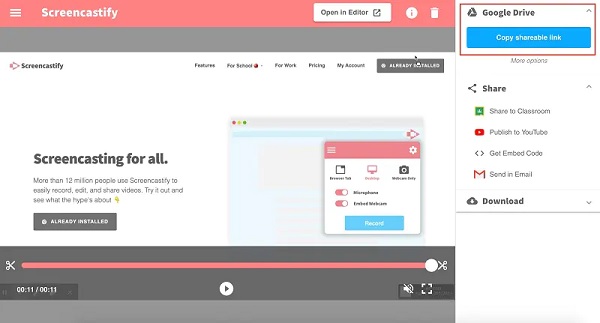
Vorteile
Ermöglicht es Ihnen, den Bildschirm mit Audio aufzunehmen.
Unterstützen Sie das Teilen Ihrer Aufnahmen mit Google Drive oder dem Gerätespeicher.
Nachteile
Die kostenlose Edition begrenzt Ihre Aufnahme auf nur 5 Minuten.
2. Nimbus-Bildschirmrekorder
Eine weitere Chrome-Erweiterung für Bildschirmrekorder ist Nimbus Screen Recorder. Mit dieser Software können Premium-Benutzer die Videoeinstellungen für eine bessere Ausgabequalität anpassen. Darüber hinaus ist das Aufnehmen von Screenshots in diesem Tool ebenfalls verfügbar.
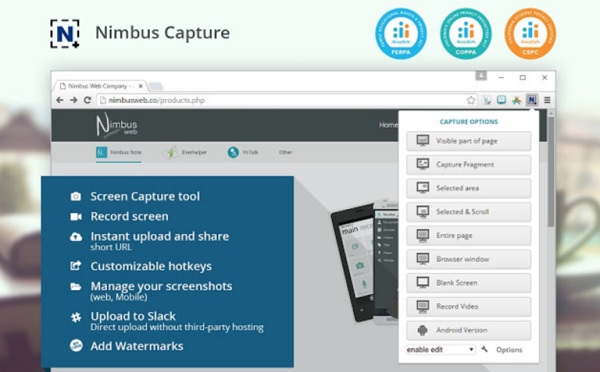
Vorteile
Exportieren Sie Aufzeichnungen in HD-, Full-HD- und 4K-Videos.
Es ermöglicht Ihnen, im Vollbildmodus oder in einem bestimmten Bereich aufzunehmen.
Nachteile
Die meisten nützlichen Funktionen erfordern ein Premium-Konto.
3. Fließend
Fluvid ist eine der leichten Chrome-Erweiterungen für Bildschirmrekorder. Es ermöglicht Ihnen, ohne Wasserzeichen mit maximal 1 Stunde pro Sitzung aufzunehmen. Darüber hinaus verfügt es über grundlegende Bearbeitungsfunktionen, mit denen Sie Ihre Aufnahmen trimmen und zuschneiden können.
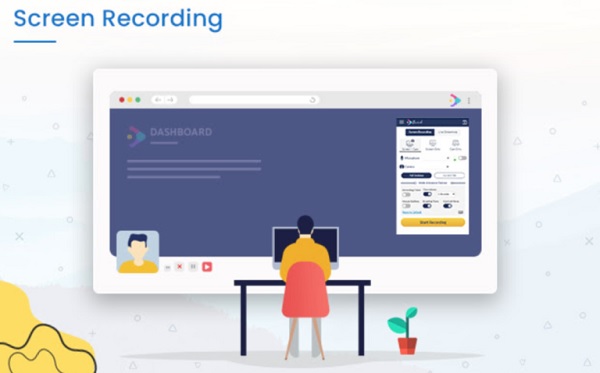
Vorteile
Es hinterlässt keine Wasserzeichen auf Ihren Videos.
Es versichert Ihnen, dass Ihre Dateien durch die Erstellung von Passwörtern geschützt sind.
Nachteile
Sie können nur 50 Videos und 1 Stunde pro Aufnahme aufnehmen.
4. Abschirmung
Screenity ist ein weiterer Bildschirmrekorder in Google Chrome, den Sie verwenden können. Mit dieser leistungsstarken Anwendung können Sie kommentieren, aufzeichnen und bearbeiten. Wenn Sie Ihr Gesicht mit Ihrem Bildschirm aufnehmen möchten, können Sie ihm außerdem den Zugriff auf Ihre Webcam und Ihr Audio erlauben.
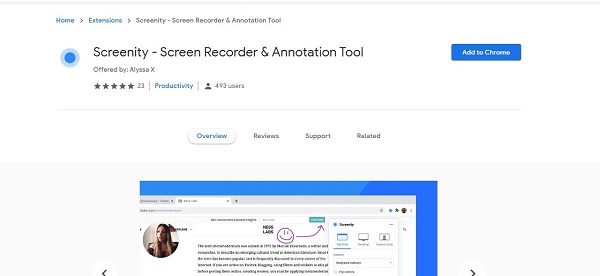
Vorteile
Sie können unbegrenzte Aufnahmen haben.
Ermöglicht es Ihnen, aufgenommene Videos sofort zu bearbeiten.
Nachteile
Es hat begrenzte Ausgabeformate.
5. Bildschirmrekorder
Screen Recorder ist eine einfache Bildschirmrekorder-Erweiterung für Chrome, die kostenlose unbegrenzte Aufnahmen ermöglicht. Darüber hinaus macht es die übersichtliche und unkomplizierte Benutzeroberfläche einfach zu bedienen, sodass Neulinge dieses Programm sicherlich genießen werden.
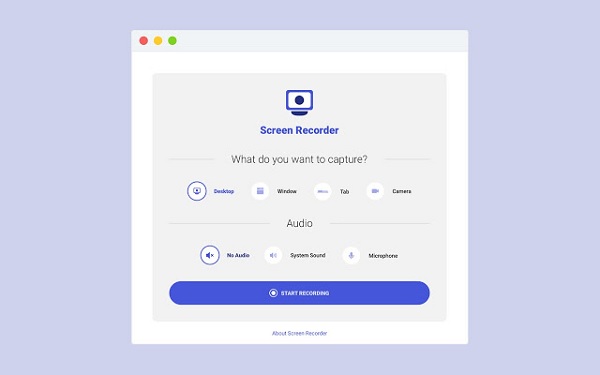
Vorteile
Es unterstützt Audioaufnahmen.
Es kann sogar offline ausgeführt werden.
Nachteile
Dieses Programm hat keine Bearbeitungs- und Freigabefunktionen.
6. Bombenvideo
Eine weitere Chrome-Erweiterung für Bildschirmrekorder ist BombBomb Video, mit der Sie Ihre Videos aufnehmen und mit Google Mail teilen können. Wenn Sie einen Low-End-Computer haben, ist diese App perfekt für Sie, da sie nur 2 MB groß ist.
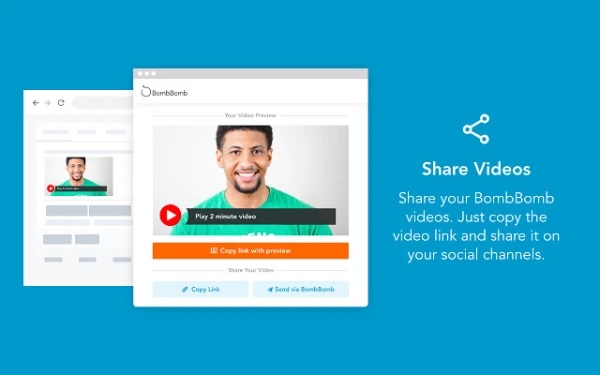
Vorteile
Ermöglicht Benutzern, ihr eigenes Wasserzeichen zu erstellen und hinzuzufügen.
Es ermöglicht Bildschirm- und Webcam-Aufnahmen.
Nachteile
Es kann vorkommen, dass Ihre Videos nicht hochgeladen werden können
7. Covideo
Covideo bietet Add-Ons für Google Mail und Microsoft Outlook sowie einen Bildschirmrekorder für Google Chrome, sodass Sie Videos direkt von Ihrer E-Mail-Plattform aufnehmen können. Darüber hinaus haben Sie die Möglichkeit, Ihre Webcam, Ihren Bildschirm oder beides gleichzeitig aufzuzeichnen. Dieser Bildschirmrekorder ist ideal für die Erstellung von Lehrfilmen und Marketinginhalten.
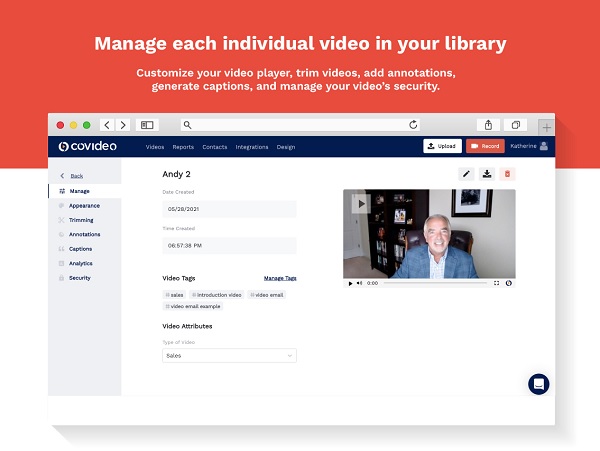
Vorteile
Sie können die automatische Untertitelung von Covideo verwenden oder Ihre eigenen Untertitel schreiben.
Nachteile
Beim Hochladen und Freigeben aufgezeichneter Videos treten Probleme auf.
8. Screencast-O-Matic
Wenn Sie nach einem Bildschirmrekorder für Chrome und Video-Editor suchen, sollten Sie die Verwendung von in Betracht ziehen Screencast-O-Matic. Darüber hinaus verfügt es über grundlegende Aufnahmefunktionen und ermöglicht es Ihnen, Ihre Webcam zusammen mit Ihrem Bildschirm aufzuzeichnen.
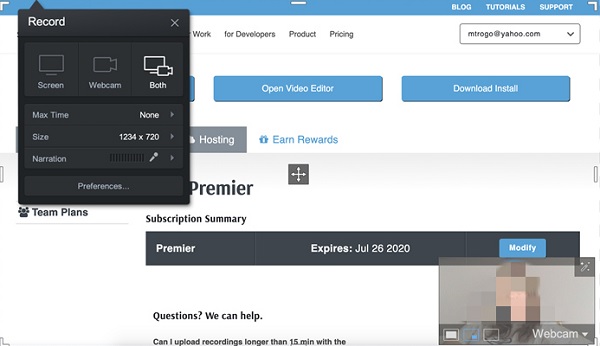
Vorteile
Dieses Programm unterstützt die Online-Speicherung und -Freigabe.
Es hat eine mobile Version.
Nachteile
Es beschränkt Sie auf die Aufnahme des Bildschirms für bis zu 15 Minuten.
Dieses Tool hat begrenzte Ausgabeformate.
9. Einfache Bildschirmaufnahme
Eine weitere Chrome-Erweiterung für Bildschirmrekorder, mit der Sie sich auf Bildschirmaufnahmen konzentrieren können, ist Simple Screen Capture. Im Gegensatz zu anderen Erweiterungen, die ein kostenpflichtiges Upgrade erfordern, um alle Funktionen zu erhalten, ist Simple Screen Capture absolut kostenlos. Das bedeutet, dass Sie zeitlich unbegrenzt viele Aufnahmen machen können.
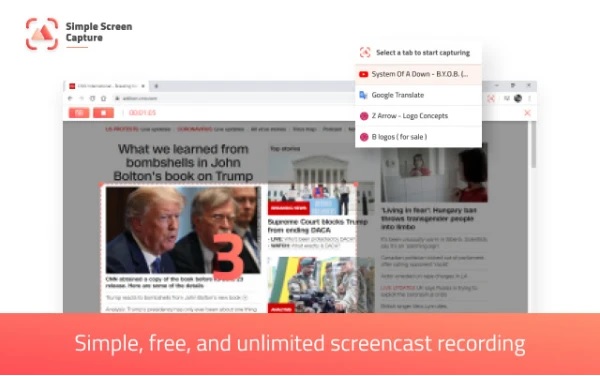
Vorteile
Unbegrenzte Aufnahmen ohne Wasserzeichen zu hinterlassen.
Nachteile
Es bietet eingeschränkte Funktionen.
Der empfohlene Bildschirmrekorder für die Aufnahme in Chrome
Abgesehen von den oben genannten Chrome-Erweiterungen für den Bildschirmrekorder können Sie auch einen Desktop-Bildschirmrekorder herunterladen. Im Gegensatz zu Chrome-Erweiterungen sind Desktop-Tools wie AnyRec Screen Recorder bieten Ihnen mehr Funktionen als die Bildschirmaufnahme selbst. Mit diesem Bildschirmrekorder können Sie alles mit flexibler Bildschirmgröße auf Ihrem Bildschirm aufnehmen. Darüber hinaus ermöglicht es Ihnen, den Bildschirm auf Ihren Mobiltelefonen zu spiegeln und alles darauf aufzunehmen.

Nehmen Sie Video, Audio, Gameplay oder Webcam in hoher Auflösung auf.
Erfassen Sie alles auf Ihrem Bildschirm ohne Verzögerungen und Wasserzeichen.
Fügen Sie während der Aufnahme Echtzeitzeichnungen wie Pfeile, Linien und Texte hinzu.
Ändern Sie vor dem Exportieren die Videoeinstellungen und Clipaufzeichnungen.
Sicherer Download
Sicherer Download
Schritte zum folgen:
Schritt 1.Installieren Sie den AnyRec Screen Recorder auf Ihrem Windows- oder Mac-Computer. Wählen Sie dann die Schaltfläche „Videorecorder“, um den Bildschirmrecorder für Chrome zu starten.

Schritt 2.Passen Sie daher die Aufnahmeeinstellungen an. Wählen Sie die Option „Voll“, um Ihren gesamten Bildschirm aufzuzeichnen, oder wählen Sie „Benutzerdefiniert“, um die Größe des Aufnahmebereichs festzulegen. Danach können Sie die Schaltfläche „Webcam“ aktivieren, wenn Sie Ihre Webcam aufzeichnen möchten. Wenn Sie dann Ihr Audio aufnehmen möchten, schalten Sie die Schaltflächen „Systemton“ und „Mikrofon“ ein.

Schritt 3.Danach können Sie nun auf die Schaltfläche „REC“ klicken, um mit der Aufnahme Ihres Bildschirms zu beginnen. Wenn Sie fertig sind, klicken Sie auf die Schaltfläche „Stopp“.

Schritt 4.Du bist gleich fertig! Klicken Sie einfach auf die Schaltfläche „Speichern“, um Ihre aufgezeichneten Videos aus dem Bildschirmrekorder für Chrome zu exportieren.

FAQs zu Bildschirmrekordern für Chrome
-
1. Kann ich Google Meetings mit einem Bildschirmrekorder aufzeichnen?
Ja, es steht außer Frage, dass Sie ein Google Meeting auf Ihrem Bildschirm aufzeichnen können. Mit Hilfe von Bildschirmaufzeichnungserweiterungen für Chrome können Sie Google-Meetings einfach aufzeichnen.
-
2. Wird die Chrome-Erweiterung für Bildschirmrekorder von Chromebook akzeptiert?
Natürlich ja. Dazu können Sie die Erweiterungstools verwenden Bildschirm auf Chromebook aufnehmen. Da Chromebook keine Desktop-Software unterstützt, sind die Erweiterungen und Online-Tools die besten Lösungen zum Erfassen des Bildschirms.
-
3. Wie finde ich die Chrome-Erweiterungen für den Bildschirmrekorder?
Öffnen Sie Google Chrome, klicken Sie auf das Drei-Punkte-Symbol und suchen Sie in der Dropdown-Liste nach der Option „Weitere Tools“. Klicken Sie dann auf die Schaltfläche „Erweiterungsprogramme“, um nach den gewünschten Erweiterungen zu suchen.
Abschluss
Hier hast du es! Damit ist die Diskussion über die zehn am meisten empfohlenen Chrome-Erweiterungen für Bildschirmrekorder abgeschlossen. Hoffentlich hat Ihnen dieser Beitrag bei der Suche nach einem Bildschirmschreiber geholfen. Wenn Sie immer noch verwirrt sind, die Desktop-Software - AnyRec Screen Recorder wird dringend empfohlen, alle Aktivitäten auf Ihrem Chrome zu erfassen. Holen Sie sich jetzt die kostenlose Testversion dieses Bildschirmrekorders für Chrome.
Sicherer Download
Sicherer Download
